
时间:2020-09-08 10:21:19 来源:www.win10xitong.com 作者:win10
我们在工作中都会经常使用电脑系统,但是有时候会出现一些问题,比如这个win10怎么删除无效的情况,对于刚刚才接触win10系统的用户遇到了这个win10怎么删除无效的情况就不知道怎么处理,要是你同样因为win10怎么删除无效的问题而很困扰,我们可以参考这样的方法:1、在win10系统桌面上,开始菜单。右键,运行。2、输入regedit,再确定就很快的解决了。上面的内容简单的描述了一下win10怎么删除无效问题该怎么处理,下面我们就仔细的来学习一下它的完全解决方法。
解决方法:
1、在win10系统桌面上,开始菜单。右键,运行。
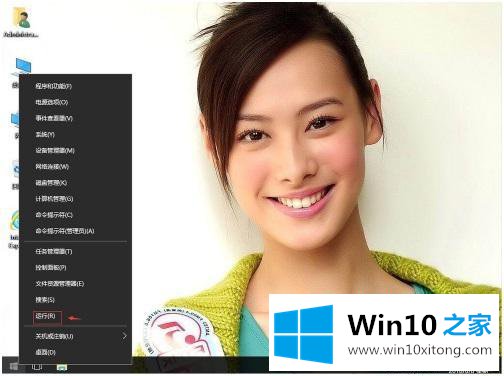
2、输入regedit,再确定。

3、在注册表编辑器中展开定位HKEY_LOCAL_MACHINE\SYSTEM\CurrentControlSet\Services\。在目录找到不需要的服务项目(例1394ohci)。
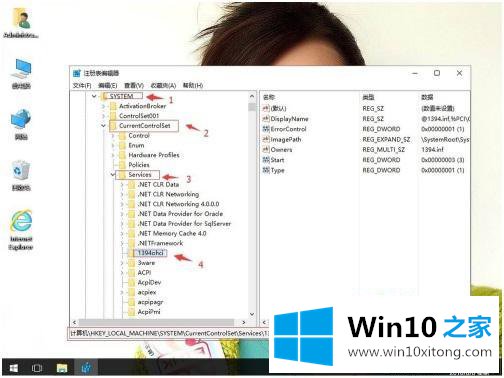
4、右键,删除。
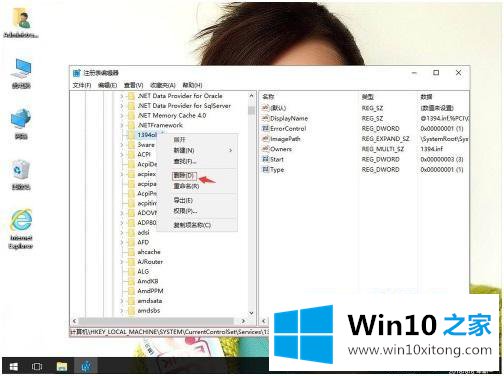
5、返回win10系统桌面上,开始菜单。电脑重启就解决了。
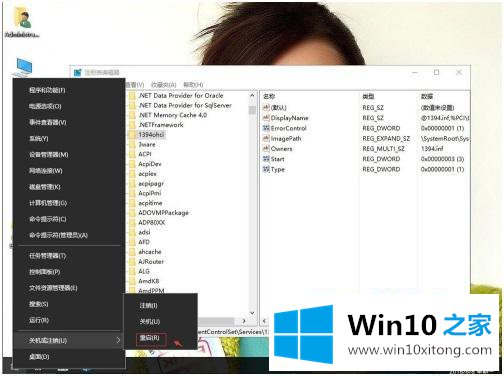
以上就是win10系统删除无效服务的方法步骤,有跟小编一样要删除无用的服务的话,可以按上面的方法来进行操作。
以上内容就是win10怎么删除无效的完全解决方法,我们由衷的感谢你对本站的支持。